AzureのDB「SQLデータベース」にデータ登録し、AzureのFunction Appからアクセスしてデータを返す方法の確認。
環境
- Microsoft Azure
- Visual Studio 2019
SQL データベースの設定
SQL データベースを作成する
SQLデータベースで新規追加する。 テストなので、とりあえずBasic、容量100MBで契約する。
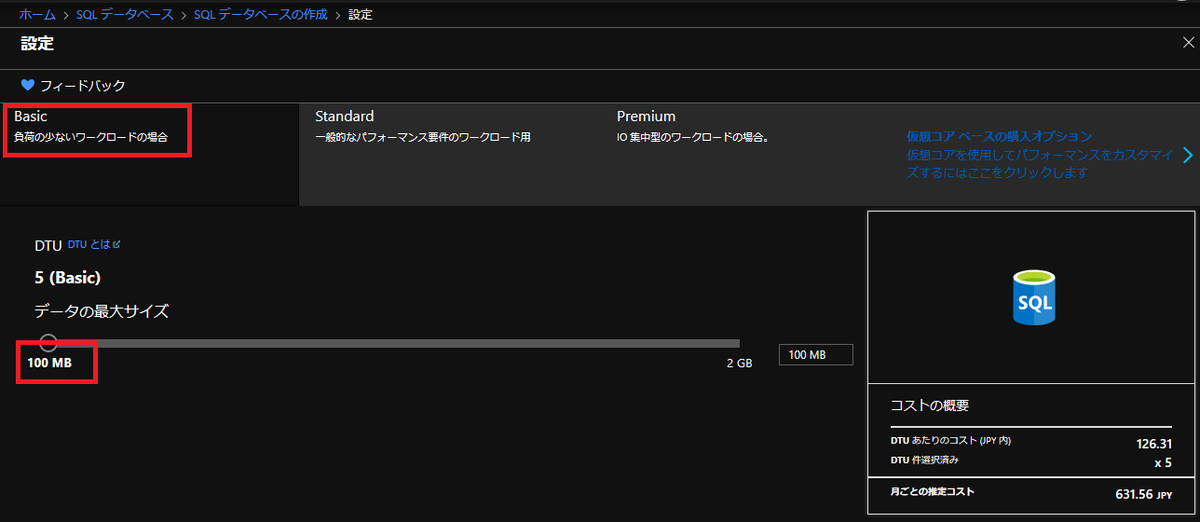
作成後はデータアクセス出来るようにファイアウォールを設定する。

データ追加
干支の一覧を持つテーブルを作成する。
create table zodiac_type( id numeric(2), zodiac_name nvarchar(1) )
干支情報をINSERTする。
insert into zodiac_type(id, zodiac_name) values ( 0, '子'); insert into zodiac_type(id, zodiac_name) values ( 1, '丑'); insert into zodiac_type(id, zodiac_name) values ( 2, '寅'); insert into zodiac_type(id, zodiac_name) values ( 3, '卯'); insert into zodiac_type(id, zodiac_name) values ( 4, '辰'); insert into zodiac_type(id, zodiac_name) values ( 5, '巳'); insert into zodiac_type(id, zodiac_name) values ( 6, '午'); insert into zodiac_type(id, zodiac_name) values ( 7, '未'); insert into zodiac_type(id, zodiac_name) values ( 8, '申'); insert into zodiac_type(id, zodiac_name) values ( 9, '酉'); insert into zodiac_type(id, zodiac_name) values (10, '戌'); insert into zodiac_type(id, zodiac_name) values (11, '亥');
SQL実行はツールを使わなくても、SQLデータベース → クエリエディターで実行できる。
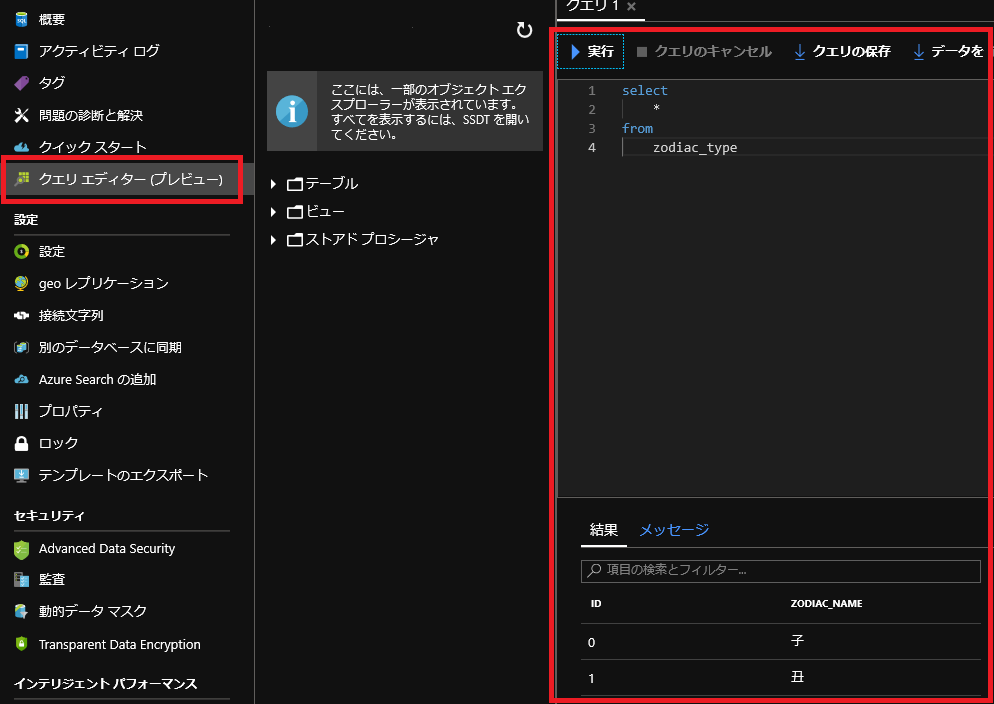
Azure Functionsプロジェクトを作成する
新規作成
Visual Studioの新規プロジェクトで「Azure Functions」を選択する。
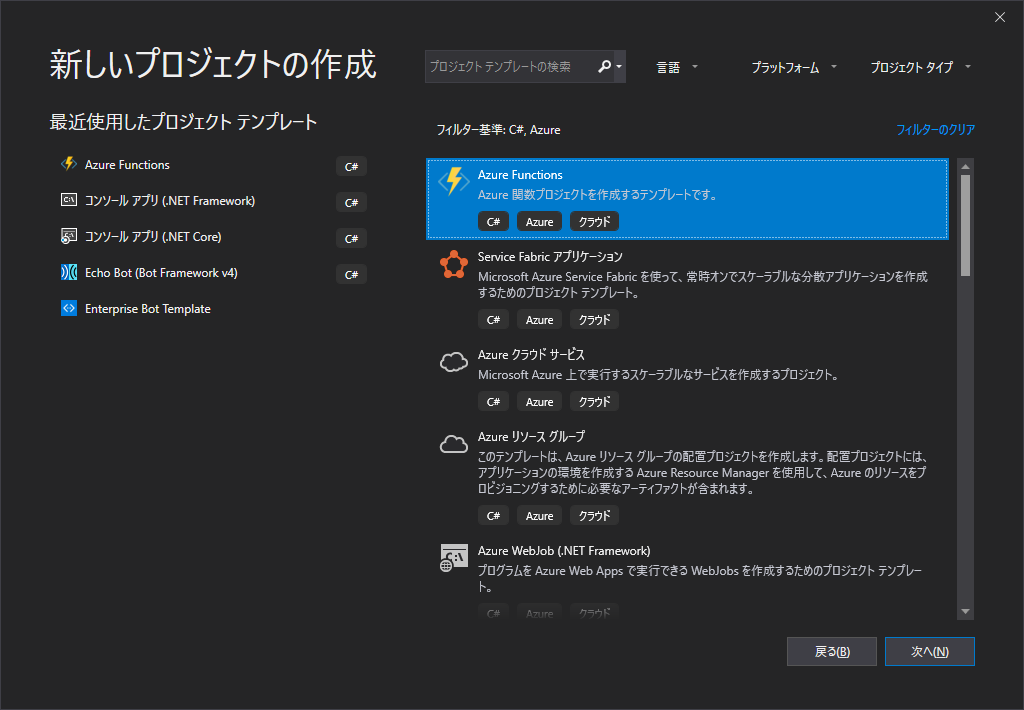
.NET Coreを選択し、HTTP Triggerを選択する。
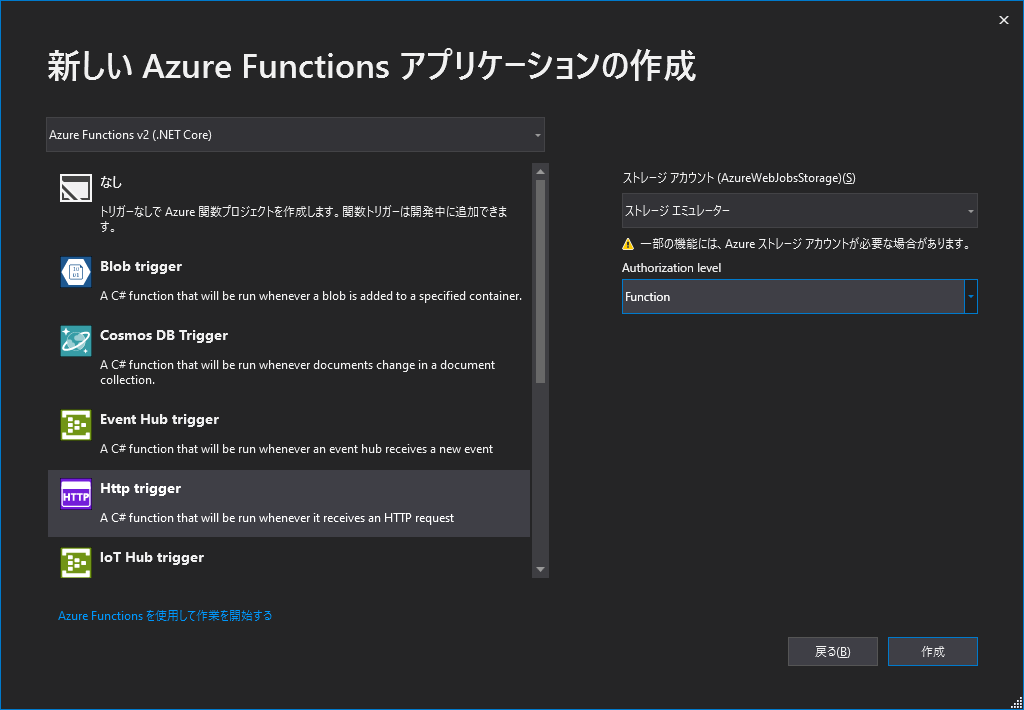
NuGetからSystem.Data.SqlClientをインストール
SQLデータベースに接続するので、メニューのプロジェクトから「NuGet パッケージ」の管理を開き「System.Data.SqlClient」を追加する。 ※現段階では、Visual Studio for Macでは、System.Data.SqlClientを使ったローカルデバッグは失敗するらしい。
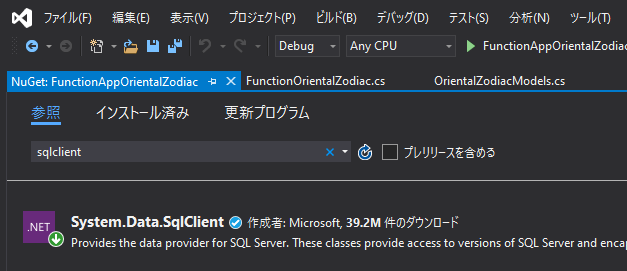
Azure Functionsからアクセスする
干支の漢字を返すクラス、メソッドを用意した。
class OrientalZodiacModels { /// <summary> /// 干支を返す。 /// </summary> /// <param name="year">調べたい年。</param> /// <returns>干支を返す。</returns> public static string GetOrientalZodiac(string year) { // null、空文字の場合、入力を促す。 if (string.IsNullOrEmpty(year)) { return "入力してください。"; } // 数値変換できなければ、数値入力を促す。 var intValue = 0; if (!int.TryParse(year, out intValue)) { return "数値を入力してください。"; } // ①干支の計算 var zodiacId = (intValue + 8) % 12; // ②設定の取得 var config = new ConfigurationBuilder().AddJsonFile("local.settings.json", true).AddEnvironmentVariables().Build(); // ③DB接続文字列の取得 var connectionString = config.GetConnectionString("orientalzodiac"); // ④データ取得 using (var connection = new SqlConnection(connectionString)) { connection.Open(); using (var command = connection.CreateCommand()) { command.CommandText = "select zodiac_name from zodiac_type where id=@id"; command.Parameters.AddWithValue("@id", zodiacId); using (var reader = command.ExecuteReader()) { if (reader.Read()) { return reader["zodiac_name"].ToString(); } } } } return "分かりません。"; } }
- ①で干支の計算する。
- ②で設定情報を取得する。
- ③で設定情報からDB接続文字列を取得する。(今回は「orientalzodiac」で定義。)
- ④でデータ取得する。
②、③で取得するDB接続文字列はSQLデータベースのメニュー「接続文字列」から取得できる。
(2023/04/09 追記 : 設定の取得は .NET 依存関係の挿入 を参考にした方が良い。)
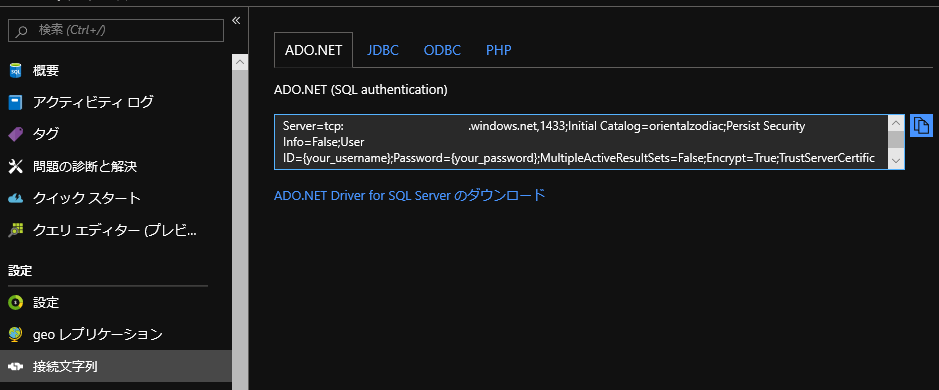
取得したDB接続文字列のID、パスワードは適宜変更して、ローカルでデバッグ実行する場合は「local.settings.json」に記載する。
{ "ConnectionStrings": { "orientalzodiac": "Server=tcp:xxx.database.windows.net,1433;Initial Catalog=orientalzodiac;Persist Security Info=False;User ID=DBのID;Password=DBパスワード;MultipleActiveResultSets=False;Encrypt=True;TrustServerCertificate=False;Connection Timeout=30;" } }
Function AppではAzureに登録後、アプリケーション設定 - 接続文字列を追加する。
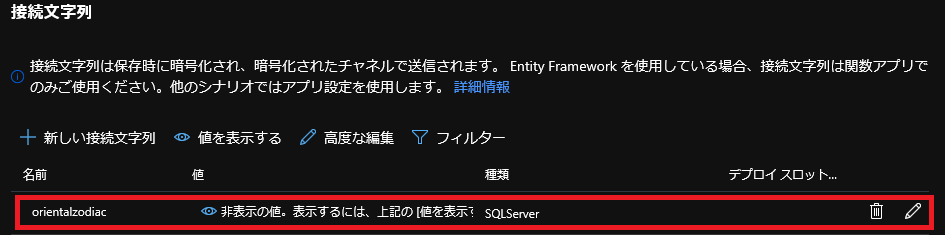
メインクラスから呼び出し
作成したメソッドをメインクラスから呼び出す。GETまたはPOSTで「year」を渡せば、干支の漢字を返す。
public static class FunctionOrientalZodiac { [FunctionName("FunctionOrientalZodiac")] public static async Task<IActionResult> Run( [HttpTrigger(AuthorizationLevel.Function, "get", "post", Route = null)] HttpRequest req, ILogger log) { // year(年)を取り出す。(GETの場合) string year = await Task<string>.Run(() => { return req.Query["year"]; }); // year(年)を取り出す。(POSTの場合) string requestBody = await new StreamReader(req.Body).ReadToEndAsync(); dynamic data = JsonConvert.DeserializeObject(requestBody); year = year ?? data?.year; // OrientalZodiacModels.GetOrientalZodiacは干支を返す。 return new OkObjectResult(OrientalZodiacModels.GetOrientalZodiac(year)); } }
あとは、Function Appの発行でAzureにアップロードすれば、アクセスできる。